So entfernt man den SppExtComObjHook.dll Virus vom Betriebssystem
TrojanerAuch bekannt als: SppExtComObjHook.dll Trojaner
Der kostenlose Scanner prüft, ob Ihr Computer infiziert ist.
JETZT ENTFERNENUm das Produkt mit vollem Funktionsumfang nutzen zu können, müssen Sie eine Lizenz für Combo Cleaner erwerben. Auf 7 Tage beschränkte kostenlose Testversion verfügbar. Eigentümer und Betreiber von Combo Cleaner ist RCS LT, die Muttergesellschaft von PCRisk.
Was ist "SppExtComObjHook.dll"?
Die SppExtComObjHook.dll Datei steht in Verbindung mit verschiedenen, illegalen Software-Aktivierungswerkzeugen, wie KMSPico, AutoKMS, Re-Loader und KMSAuto.
Diese Werkzeuge aktivieren Microsoft Windows oder Office Produkte kostenlos. Typischerweise erkennen Antivirus- oder Anti-Spyware-Programme die SppExtComObjHook.dll Datei als eine Bedrohung, wenn eines der oben genannten (oder ein anderes) Aktivierungswerkzeug geöffnet wird. Die Benutzung dieser Werkzeuge ist illegal und sie infizieren Computer oft mit Malware.
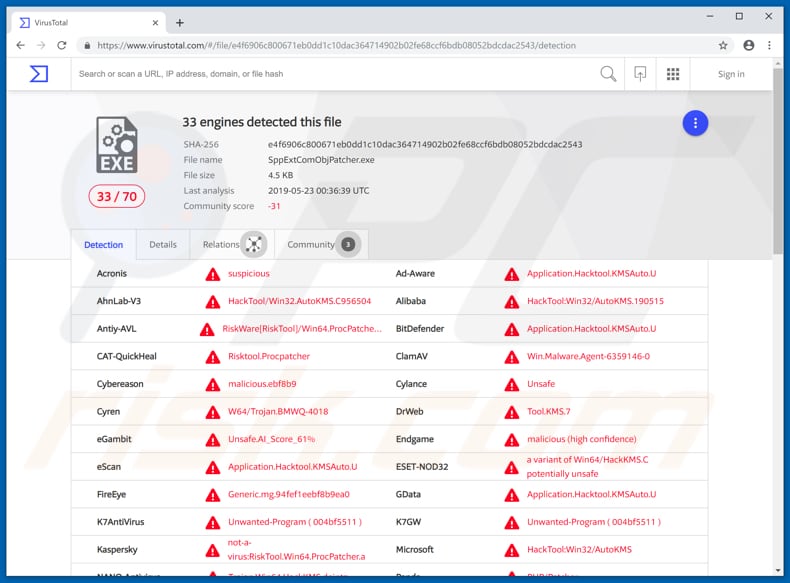
Übersicht über "SppExtComObjHook.dll"
Typischerweise können Aktivierungswerkzeuge, wie KMSAuto, AutoKMS und Re-Loader von verschiedenen, dubiosen Webseiten heruntergeladen werden und einige könnten als „offiziell“ präsentiert werden. Es gibt viele Fälle, bei denen installierte Antivirus- oder Anti-Spyware-Programme Personen daran hindern, heruntergeladene, ausführbare Dateien zu öffnen, die angeblich „Cracking“ Werkzeuge installieren.
Wie erwähnt, erkennen Sicherheitsprogramme SppExtComObjHook.dll, wenn eines dieser Aktivierungswerkzeuge geöffnet wird. Dies allein zeigt, dass Werkzeugen dieser Art nicht vertraut werden kann. Cyberkriminelle benutzen sie, um bösartige Programme zu fördern - Aktivierungswerkzeuge laden und installieren Malware, anstatt andere Software zu aktivieren.
So ist es bequem für Kriminelle Menschen zu verleiten, Malware zu installieren, indem sie sie auffordern, ihre Antivirus- oder Anti-Spyware-Programme zu deaktivieren, bevor sie den „Aktivator“ starten. Dadurch erlauben Personen, dass Malware ohne Erkennung installiert wird. Unerwünschtes Herunterladen oder Installieren von Malware ist nicht das einzige Problem, das diese Werkzeuge verursachen.
Sie wird oft benutzt, um Programme zu verbreiten, die Kryptowährung schürfen. Diese Programme benutzen Computerressourcen und zwingen Computer außerordentlich viel Leistung zu verbrauchen. Daher arbeiten infizierte Computer langsamer und Menschen erhalten höhere Stromrechnungen. Denken Sie daran, dass Software-Cracking-Werkzeuge ernsthafte Probleme veursachen und ihre Nutzung illegal ist.
| Name | SppExtComObjHook.dll Trojaner |
| Art der Bedrohung | Trojaner, Passworstehlendes Virus, Banking-Malware, Spyware. |
| Erkennungsnamen | BitDefender (Application.Hacktool.KMSAuto.U), ESET-NOD32 (eine Variante von Win64/HackKMS.C potentially unsafe), Kaspersky (not-a-virus:RiskTool.Win64.ProcPatcher.a), Microsoft (HackTool:Win32/AutoKMS), vollständige Liste (VirusTotal) |
| Symptome | Trojaner sind so konzipiert, dass sie sich heimlich und unbemerkt in den Computer des Opfers einschleusen, so dass auf einem infizierten Rechner keine besonderen Symptome zu erkennen sind. |
| Verbreitungsmethoden | Infizierte E-Mail-Anhänge, bösartige Online-Werbung, Social Engineering, Software-“Cracks“. |
| Schaden | Gestohlene Passwörter und Bankinformationen, Identitätsdiebstahl, der Computer des Opfers wird einem Botnet hinzugefügt. |
| Malware-Entfernung (Windows) |
Um mögliche Malware-Infektionen zu entfernen, scannen Sie Ihren Computer mit einer legitimen Antivirus-Software. Unsere Sicherheitsforscher empfehlen die Verwendung von Combo Cleaner. Combo Cleaner herunterladenDer kostenlose Scanner überprüft, ob Ihr Computer infiziert ist. Um das Produkt mit vollem Funktionsumfang nutzen zu können, müssen Sie eine Lizenz für Combo Cleaner erwerben. Auf 7 Tage beschränkte kostenlose Testversion verfügbar. Eigentümer und Betreiber von Combo Cleaner ist RCS LT, die Muttergesellschaft von PCRisk. |
Illegal software activation tool examples
KMSPico, AutoKMS, and Re-Loader are examples of just some activation tools - there are many more. Typically, these tools are created by different cyber criminals. Some might not proliferate malicious programs, however, it is illegal to use them anyway. To avoid computer infections, financial loss and other problems, we recommend that you activate all software properly.
Wie hat "SppExtComObjHook.dll" meinen Computer infiltriert?
Die SppExtComObjHook.dll Datei infiltriert Systeme durch KMSPico, AutoKMS, Re-Loader, KMSAuto oder andere Aktivierungswerkzeuge. Alternativ können sie durch Windows Installationsprogramme infiltrieren, die bereits ein eingebautes Aktivierungswerkzeug haben. Zusätzlich zu Software „Cracking“-Werkzeugen, wählen Cyberkriminelle andere Wege, um Malware zu fördern.
Zum Beispiel Spam-E-Mail-Kampagnen, Trojaner, nicht vertrauenswürdige Software-Downloadquellen und gefälschte Software Updateprogramme/Werkzeuge zum Aktualisieren. Mit Spam-Kampagnen senden sie E-Mails, die einen Anhang order einen Webseiten-Link enthalten. Typischerweise hängen Cyberkriminelle ein Microsoft Office Dokument, PDF Dokument, einen Archivordner (ZIP, RAR), eine ausführbare Datei (.exe) oder JavaScript Datei an.
Das Hauptziel dieser E-Mails ist, Menschen zu verleiten, die Dateien zu öffnen. Nach dem Öffnen installiert der Anhang ein bösartiges Programm. Ein Trojaner ist ein weiteres bösartiges Programm, das nach dem Installieren Ketteninfektionen verursacht. Einer der Zwecke von Trojanern ist, Viren zu fördern.
Cyberkriminelle fördern Malware durch Peer-to-peer-Netzwerke (wie Torrrents, eMule und so weiter), Freeware Download-Webseiten, kostenlose Datei-Hosting-Seiten, inoffizielle Webseiten und andere Werkzeuge dieser Art. Sie versuchen Menschen zu verleiten bösartige Dateien herunterzuladen und zu öffnen, die als legitim getarnt sind.
Wenn Sie erfolgreich sind, laden Menschen Computerinfektionen herunter und installieren sie. Gefälschte (inoffizielle) Software-Updatewerkzeuge verursachen Computerinfektionen, indem sie Fehler/Mängel veralteter Software ausnutzen, oder indem sie Malware herunterladen (und installieren), statt der versprochenen Updates, Fixes, etc.
Wie vermeidet man die Installation von Malware?
Laden, installieren und aktualisieren Sie Software und surfen Sie im Web auf verantwortliche Art. Es ist nicht sicher Anhänge (oder Webseiten-Links) zu öffnen, die in E-Mails vorhanden sind, die von unbekannten/verdächtigen E-Mail-Adressen erhalten wurden. Wenn sie irrelevant erscheinen, sollten sie ignoriert werden und die Inhalte sollten ungeöffnet bleiben.
Wir empfehlen, dass Sie installierte Software auf dem neuesten Stand halten, aber unter Verwendung der eingebauten Funktionen oder Werkzeugen, die nur von offiziellen Entwicklern zur Verfügung gestellt werden. Das Gleiche gilt für die Software-Aktivierung. Diese Werkzeuge sind illegal und man kann ihnen nicht vertrauen. Außerdem sollten Sie das Herunterladen von Software von nicht vertrauenswürdigen oder inoffiziellen Quellen, vermeiden.
Der beste Weg herunterzuladen ist, offizielle Webseiten und direkte Download-Links zu verwenden. Zusätzlich sollten Sie seriöse Anti-Spyware oder Antivirus-Software installiert haben und sie immer auf dem neuesten Stand halten. Wenn Sie glauben, dass Ihr Computer bereits infiziert ist, empfehlen wir die Durchführung eines Scans mit Combo Cleaner Antivirus für Windows, um infiltrierte Malware automatisch zu entfernen.
Webseite, die das KMSAuto Aktivierungswerkzeug fördert:
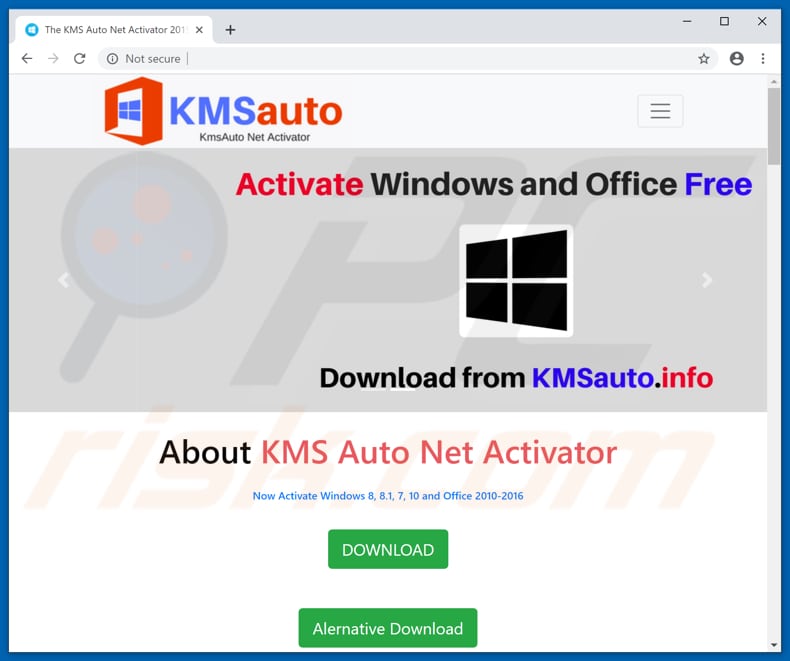
Screenshot des KMSAuto Programms:
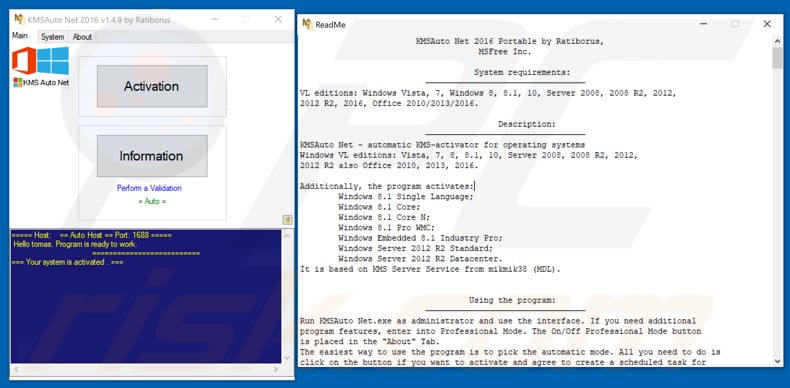
Umgehende automatische Entfernung von Malware:
Die manuelle Entfernung einer Bedrohung kann ein langer und komplizierter Prozess sein, der fortgeschrittene Computerkenntnisse voraussetzt. Combo Cleaner ist ein professionelles, automatisches Malware-Entfernungstool, das zur Entfernung von Malware empfohlen wird. Laden Sie es durch Anklicken der untenstehenden Schaltfläche herunter:
LADEN Sie Combo Cleaner herunterIndem Sie Software, die auf dieser Internetseite aufgeführt ist, herunterladen, stimmen Sie unseren Datenschutzbestimmungen und Nutzungsbedingungen zu. Der kostenlose Scanner überprüft, ob Ihr Computer infiziert ist. Um das Produkt mit vollem Funktionsumfang nutzen zu können, müssen Sie eine Lizenz für Combo Cleaner erwerben. Auf 7 Tage beschränkte kostenlose Testversion verfügbar. Eigentümer und Betreiber von Combo Cleaner ist RCS LT, die Muttergesellschaft von PCRisk.
Schnellmenü:
- Was ist SppExtComObjHook.dll?
- SCHRITT 1. Manuelle Entfernung von SppExtComObjHook.dll Malware.
- SCHRITT 2. Prüfen Sie, ob Ihr Computer sauber ist.
Wie kann Malware manuell entfernt werden?
Das manuelle Entfernen von Malware ist eine komplizierte Aufgabe - normalerweise ist es das Beste, es Anti-Virus- oder Anti-Malware-Programmen zu erlauben, dies automatisch durchzuführen. Um diese Malware zu entfernen, empfehlen wir die Verwendung von Combo Cleaner Antivirus für Windows.
Falls Sie Malware manuell entfernen möchten, besteht der erste Schritt darin, den Namen der Malware zu identifizieren, die sie versuchen zu entfernen. Hier ist ein Beispiel für ein verdächtiges Programm, das auf dem Computer eines Benutzers ausgeführt wird:

Falls Sie die Liste der Programme überprüft haben, die auf Ihrem Computer laufen, wie beispielsweise mithilfe des Task-Managers und ein Programm identifiziert haben, das verdächtig aussieht, sollten Sie mit diesen Schritten fortfahren:
 Laden Sie ein Programm namens Autoruns herunter. Dieses Programm zeigt Autostart-Anwendungen, Registrierungs- und Dateisystemspeicherorte an:
Laden Sie ein Programm namens Autoruns herunter. Dieses Programm zeigt Autostart-Anwendungen, Registrierungs- und Dateisystemspeicherorte an:

 Starten Sie Ihren Computer im abgesicherten Modus neu:
Starten Sie Ihren Computer im abgesicherten Modus neu:
Benutzer von Windows XP und Windows 7: Starten Sie Ihren Computer im abgesicherten Modus. Klicken Sie auf Start, klicken Sie auf Herunterfahren, klicken Sie auf Neu starten, klicken Sie auf OK. Drücken Sie während des Startvorgangs Ihres Computers mehrmals die Taste F8 auf Ihrer Tastatur, bis das Menü Erweitere Windows-Optionen angezeigt wird und wählen Sie dann Den abgesicherten Modus mit Netzwerktreibern verwenden aus der Liste aus.

Ein Video, das zeigt, wie Windows 7 in "Abgesicherter Modus mit Netzwerktreibern" gestartet werden kann:
Windows 8-Benutzer: Starten Sie Windows 8 im abgesicherten Modus mit Netzwerktreibern - Gehen Sie auf den Startbildschirm von Windows 8, geben sie Erweitert ein, wählen Sie bei den Suchergebnissen Einstellungen aus. Klicken Sie auf Erweiterte Startoptionen, wählen Sie im geöffneten Fenster "Allgemeine PC-Einstellungen" die Option "Erweiterter Start" aus. Klicken Sie auf die Schaltfläche "Jetzt neu starten".
Ihr Computer wird nun im Menü "Erweiterte Startoptionen" neu gestartet. Klicken Sie auf die Schaltfläche "Fehlerbehebung" und dann auf die Schaltfläche "Erweiterte Optionen". Klicken Sie auf die Schaltfläche "Neu starten". Ihr PC wird neu gestartet und zeigt den Bildschirm Starteinstellungen an.
Drücken Sie F5, um im abgesicherten Modus mit Netzwerktreibern zu starten.

Ein Video, das zeigt, wie Windows 8 in "Abgesicherter Modus mit Netzwerktreibern" gestartet werden kann:
Windows 10-Benutzer: Klicken Sie auf das Windows-Logo und wählen Sie das Power-Symbol. Klicken Sie im geöffneten Menü auf "Neu starten", während Sie die Umschalttaste auf Ihrer Tastatur gedrückt halten. Klicken Sie im Fenster "Option auswählen" auf "Fehlerbehebung" und anschließend auf "Erweiterte Optionen".
Wählen Sie im erweiterten Optionsmenü "Starteinstellungen" aus und klicken Sie auf die Schaltfläche "Neu starten". Im folgenden Fenster sollten Sie auf Ihrer Tastatur auf die Taste "F5" klicken. Dadurch wird Ihr Betriebssystem im abgesicherten Modus mit Netzwerktreibern neu gestartet.

Ein Video, das zeigt, wie Windows 10 in "Abgesicherter Modus mit Netzwerktreibern" gestartet werden kann:
 Extrahieren Sie das heruntergeladene Archiv und führen Sie die Datei Autoruns.exe aus.
Extrahieren Sie das heruntergeladene Archiv und führen Sie die Datei Autoruns.exe aus.

 Klicken Sie in der Anwendung Autoruns oben auf "Optionen" und deaktivieren Sie die Optionen "Leere Speicherorte ausblenden" und "Windows-Einträge ausblenden". Klicken Sie nach diesem Vorgang auf das Symbol "Aktualisieren".
Klicken Sie in der Anwendung Autoruns oben auf "Optionen" und deaktivieren Sie die Optionen "Leere Speicherorte ausblenden" und "Windows-Einträge ausblenden". Klicken Sie nach diesem Vorgang auf das Symbol "Aktualisieren".

 Überprüfen Sie die von der Autoruns-Anwendung bereitgestellte Liste und suchen Sie die Malware-Datei, die Sie entfernen möchten.
Überprüfen Sie die von der Autoruns-Anwendung bereitgestellte Liste und suchen Sie die Malware-Datei, die Sie entfernen möchten.
Sie sollten ihren vollständigen Pfad und Namen aufschreiben. Beachten Sie, dass manche Malware Prozessnamen unter seriösen Windows-Prozessnamen versteckt. In diesem Stadium ist es sehr wichtig, das Entfernen von Systemdateien zu vermeiden. Nachdem Sie das verdächtige Programm gefunden haben, das Sie entfernen möchten, klicken Sie mit der rechten Maustaste auf den Namen und wählen Sie "Löschen".

Nachdem Sie die Malware über die Anwendung Autoruns entfernt haben (dies stellt sicher, dass die Malware beim nächsten Systemstart nicht automatisch ausgeführt wird), sollten Sie auf Ihrem Computer nach dem Malware-Namen suchen. Stellen Sie sicher, dass Sie verstecke Dateien und Ordner aktivieren, bevor Sie fortfahren. Falls Sie den Dateinamen der Malware finden, dann stellen Sie sicher, ihn zu entfernen.

Starten Sie Ihren Computer im normalen Modus neu. Wenn Sie diese Schritte befolgen, sollte jegliche Malware von Ihrem Computer entfernt werden. Beachten Sie, dass die manuelle Entfernung von Bedrohungen fortgeschrittene Computerkenntnisse erfordert. Wenn Sie nicht über diese Kenntnisse verfügen, sollten Sie die Entfernung von Malware Antiviren- und Anti-Malware-Programmen überlassen.
Diese Schritte funktionieren möglicherweise nicht bei fortgeschrittenen Malware-Infektionen. Wie immer ist es besser, einer Infektion vorzubeugen, als später zu versuchen, Malware zu entfernen. Damit Ihr Computer sicher ist, sollten Sie die neuesten Betriebssystem-Updates installieren und Antiviren-Software verwenden. Um sicherzustellen, dass Ihr Computer frei von Malware-Infektionen ist, empfehlen wir, ihn mit Combo Cleaner Antivirus für Windows zu scannen.
Häufig gestellte Fragen (FAQ)
Was ist "SppExtComObjHook.dll"?
"SppExtComObjHook.dll" ist eine Datei, die mit illegalen Software-Aktivierungswerkzeugen („Cracks“) zu tun hat. Abgesehen davon, dass diese „Cracking“ Werkzeuge illegal sind, werden sie häufig mit Malware gebündelt (oder als Tarnung dafür benutzt). Daher kann die Gegenwart von SppExtComObjHook.dll in einem System ein Anzeichen für Trojaner, Ransomware, Kryptominer, oder eine andere Malware-Infektion sein.
Mein Computer ist mit Malware infiziert. Sollte ich mein Speichergerät formatieren, um sie loszuwerden?
Nein, die meisten Programme erfordern nicht, dass die Formatierung entfernt wird.
Was sind die größten Probleme, die Malware verursachen kann?
Die von Malware ausgehenden Bedrohungen hängen von den Fähigkeiten des Programms und der Arbeitsweise der Cyberkriminellen ab. Allgemein kann Malware mehrfache Systeminfektionen verursachen, die Systemleistung verringern oder versagen lassen, dauerhaften Datenverlust, Hardwareschäden, ernsthafte Datenschutzprobleme, finanzielle Einbußen und Identitätsdiebstahl.
Was ist der Zweck von Malware?
In den meisten Fällen verwenden Cyberkriminelle Malware, um Gewinne zu machen. Diese Software kann jedoch auch benutzt werden, um Kriminelle zu erheitern, Prozesse zu stören (z.B. Webseiten, Dienste, Firmen, etc.), persönliche Rachefeldzüge ausführen, oder politisch/geopolitisch motivierte Angriffe starten.
Wird mich Combo Cleaner vor Malware schützen?
Ja, Combo Cleaner werden entwickelt, um Bedrohungen zu erkennen und zu entfernen. Er ist in der Lage, praktisch alle bekannten Malware-Infektionen zu entfernen. Es muss jedoch betont werden, dass ausgereifte, bösartige Programme sich gewöhnlich tief in Systemen verstecken - daher ist die Durchführung eines vollständigen Systemscans von äußerster Wichtigkeit.
Teilen:

Tomas Meskauskas
Erfahrener Sicherheitsforscher, professioneller Malware-Analyst
Meine Leidenschaft gilt der Computersicherheit und -technologie. Ich habe mehr als 10 Jahre Erfahrung in verschiedenen Unternehmen im Zusammenhang mit der Lösung computertechnischer Probleme und der Internetsicherheit. Seit 2010 arbeite ich als Autor und Redakteur für PCrisk. Folgen Sie mir auf Twitter und LinkedIn, um über die neuesten Bedrohungen der Online-Sicherheit informiert zu bleiben.
Das Sicherheitsportal PCrisk wird von der Firma RCS LT bereitgestellt.
Gemeinsam klären Sicherheitsforscher Computerbenutzer über die neuesten Online-Sicherheitsbedrohungen auf. Weitere Informationen über das Unternehmen RCS LT.
Unsere Anleitungen zur Entfernung von Malware sind kostenlos. Wenn Sie uns jedoch unterstützen möchten, können Sie uns eine Spende schicken.
SpendenDas Sicherheitsportal PCrisk wird von der Firma RCS LT bereitgestellt.
Gemeinsam klären Sicherheitsforscher Computerbenutzer über die neuesten Online-Sicherheitsbedrohungen auf. Weitere Informationen über das Unternehmen RCS LT.
Unsere Anleitungen zur Entfernung von Malware sind kostenlos. Wenn Sie uns jedoch unterstützen möchten, können Sie uns eine Spende schicken.
Spenden
▼ Diskussion einblenden